Hai perso il tuo dispositivo? Trovalo velocemente con questo trucco
- Trova il mio dispositivo in Windows 11 è una delle nuove funzionalità di sicurezza meno conosciute che può aiutarti a rintracciare un dispositivo smarrito.
- Per usufruire di questo strumento, devi attivare le impostazioni di posizione ed effettuare l'accesso con un account Microsoft.
- Continua a leggere per scoprire come abilitare questa funzione e utilizzarla per localizzare i tuoi dispositivi smarriti.
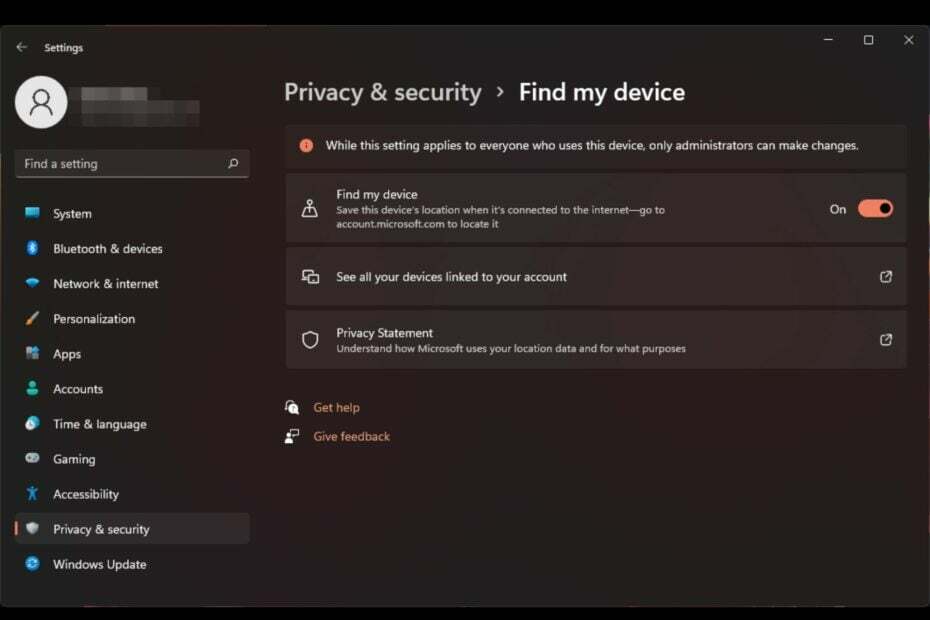
Molte volte, il solo pensiero di fornire le tue informazioni personali a uno sconosciuto può farti preoccupare ancora di più. Se ti è successo prima, allora ci sono buone notizie per te oggi. Microsoft offre un servizio di tracciamento dei dispositivi senza alcun costo.
Tuttavia, non funziona automaticamente, quindi ecco una guida per mostrarti come un semplice clic su un pulsante può tenerti sempre informato su dove si trova il tuo dispositivo.
Come funziona Trova il mio dispositivo?
Trova il mio dispositivo è uno strumento Windows integrato che ti consente di monitorare il tuo dispositivo e aiutarti a ritrovarlo in caso di smarrimento. Può anche aiutarti a tornare al tuo computer e
cancellare da remoto i tuoi dati dal dispositivo. Con l'aiuto del tracciamento GPS, può determinare la posizione del tuo dispositivo.Effettua il check-in con Microsoft e inizia a cercare eventuali dispositivi collegati al tuo account Microsoft. Una volta selezionato il dispositivo smarrito, questo scarica i dati più recenti dai server Microsoft.
Ciò include una visualizzazione mappa che mostra la posizione del tuo dispositivo, insieme ad altre informazioni come il nome del dispositivo, l'ID dispositivo e il livello della batteria. Qui puoi scegliere di bloccarlo per impedire l'accesso non autorizzato.
Come posso abilitare Trova il mio dispositivo su Windows 11?
- Colpire il finestre tasto e fare clic su Impostazioni.
- Selezionare Privacy e sicurezza nel riquadro di sinistra, quindi fare clic su Trova il mio dispositivo.
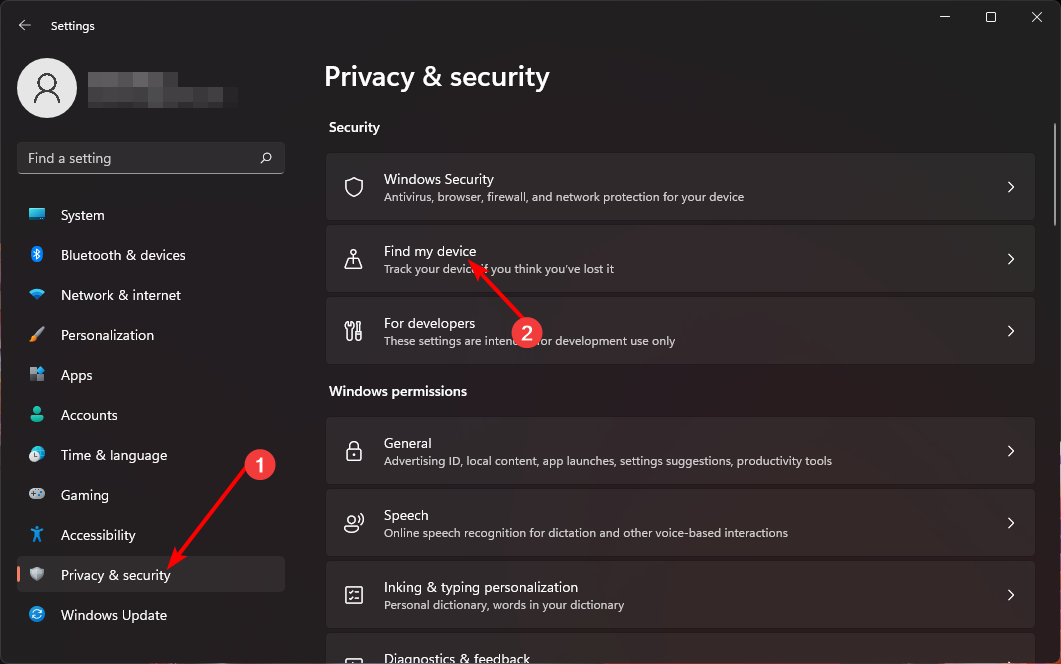
- Attiva il Trova il mio dispositivo opzione.
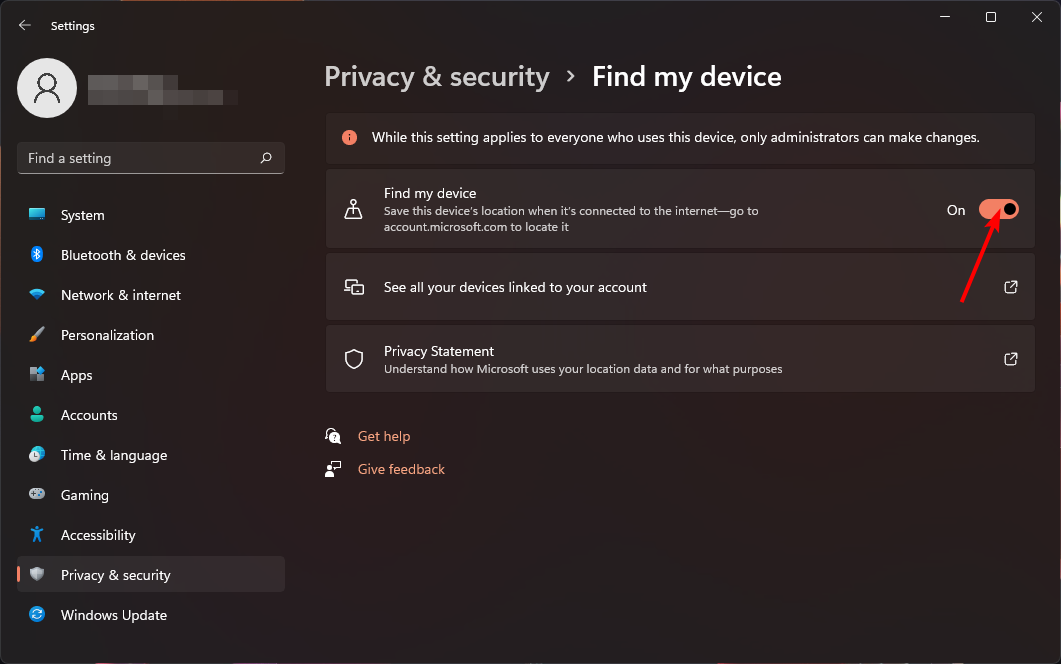
Come posso disattivare Trova il mio dispositivo in Windows 11?
È sufficiente eseguire il reverse engineering dei passaggi precedenti e disattivare il file Trova il mio dispositivo opzione.
- Dopotutto, Windows Copilot potrebbe non essere disponibile in Europa
- LG Gram Fold è un laptop Windows 11 capace di 30.000 pieghe
- Windows 11 22H2 ADK risolve finalmente i problemi della batteria; migliora la durata della batteria
- Come rimuovere le lettere di unità duplicate su Windows 11
Come posso utilizzare Trova il mio dispositivo per monitorare o bloccare un dispositivo Windows smarrito?
Prima di poter utilizzare Trova il mio dispositivo, devi assicurarti che il tuo dispositivo soddisfi i seguenti requisiti:
- Il tuo PC deve disporre di una connessione Internet funzionante tramite Wi-Fi o rete cellulare.
- Assicurati di aver effettuato l'accesso a un account amministratore. Ne avrai bisogno per gestire i tuoi dispositivi.
- Devi aver effettuato l'accesso con lo stesso account Microsoft utilizzato per configurare il dispositivo e assicurarti che non si tratti di un account di lavoro/scuola.
- Utilizzare un browser Web supportato.
Una volta soddisfatti questi requisiti, procedi come segue:
- Colpire il finestre tasto e fare clic su Impostazioni.
- Selezionare Privacy e sicurezza>Autorizzazioni app>Posizione.
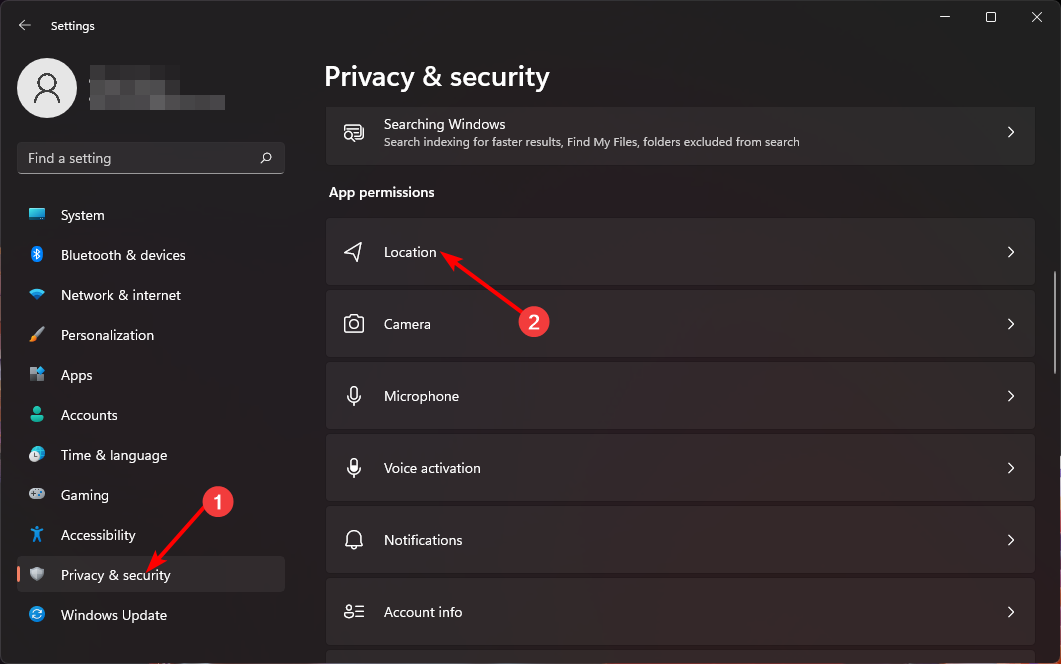
- Attiva Servizi di localizzazione E Consenti alle app di accedere alla tua posizione opzioni.
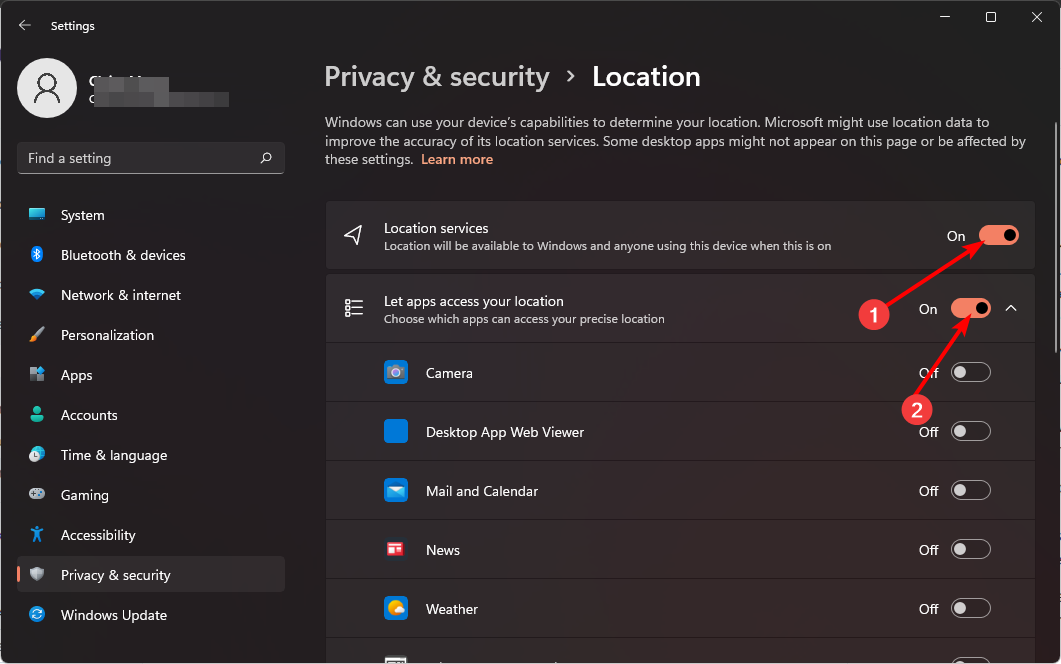
- Passare al browser e accedi al tuo account Microsoft.
- Clicca sul Trova il mio dispositivo opzione.
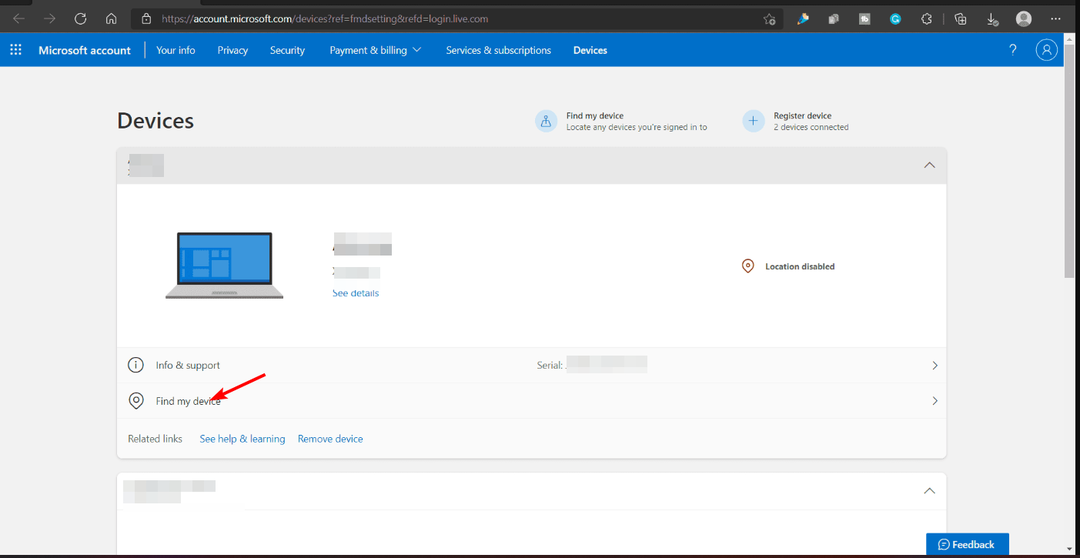
- Seleziona il dispositivo che desideri monitorare, quindi premi Trova. Apparirà una mappa che mostra la posizione approssimativa del dispositivo.
- Da qui puoi bloccarlo e lasciare un messaggio aggiuntivo con le istruzioni su cosa dovrebbe fare qualcuno se trovasse il tuo dispositivo smarrito.
Dispositivi e sistemi operativi supportati
- Windows 10 e Windows 11
- Funziona su qualsiasi dispositivo Windows
E il gioco è fatto. Istruzioni semplici e veloci per localizzare il tuo laptop smarrito. Se sei una persona smemorata che non vuole mai preoccuparsi che qualcuno trovi il tuo dispositivo, Trova il mio dispositivo è incredibilmente utile impostazione di sicurezza che dovresti assolutamente accendere.
Detto questo, alcuni utenti trovano le funzionalità di Windows troppo basilari e le preferiscono strumenti di monitoraggio più avanzati per ritrovare i dispositivi smarriti. Qualunque sia la tua scelta, l'obiettivo finale è proteggere la tua privacy e, si spera, ripristinare il tuo dispositivo.
Hai già utilizzato la funzione Trova il mio dispositivo? Quanto è stato accurato e lo consiglieresti ad altri utenti? Fatecelo sapere nella sezione commenti qui sotto.
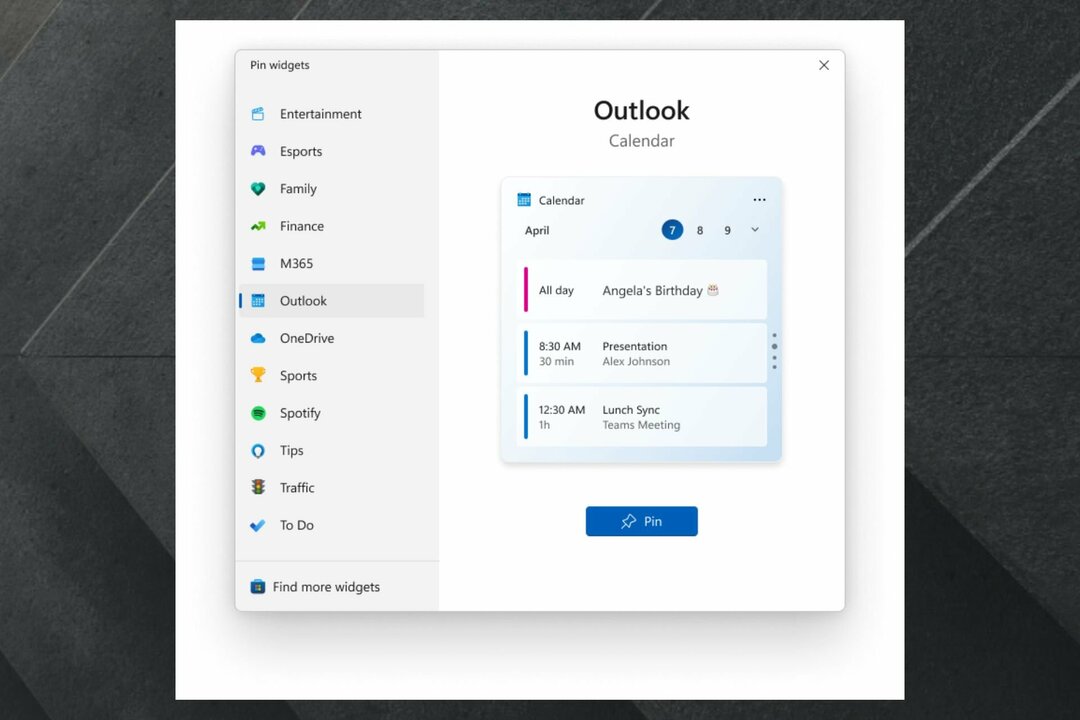

![Come creare ed eseguire script di shell su Windows [passo dopo passo]](/f/2ece3107fb876c5dc61c97596005c37b.png?width=300&height=460)